時間:2024-02-08 來源:互聯網 瀏覽量:
隨著科技的不斷進步,筆記本電腦逐漸成為人們生活和工作中不可或缺的工具,在選擇筆記本電腦時,獨立顯卡的性能成為重要考慮因素之一。獨立顯卡具備獨立的顯存和顯卡處理器,能夠提供更好的圖像處理能力和流暢的遊戲體驗。為了充分發揮獨立顯卡的功能,我們還需要正確啟用它。本文將介紹如何選擇使用獨立顯卡的筆記本電腦,並詳細解釋如何啟用獨立顯卡,以幫助讀者更好地了解和使用筆記本電腦的獨立顯卡。
具體方法:
1..
首先,我們點擊打開自己的筆記本電腦。在筆記本電腦的桌麵,鼠標右鍵找到“NVIDIA 控製麵板 ”按鈕,點擊進入NVIDIA 控製麵板頁麵 。
.
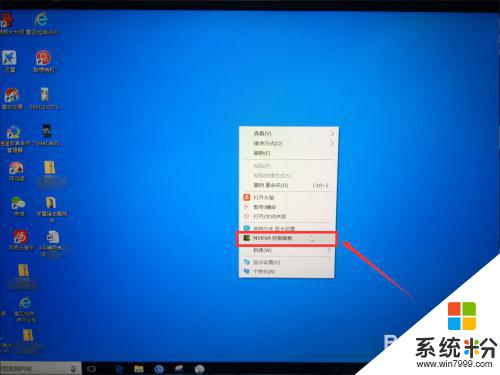
2..
接著,我們在NVIDIA 控製麵板頁麵找到“管理3D設置 ”按鈕,點擊打開筆記本電腦顯卡管理3D設置頁麵 。
.
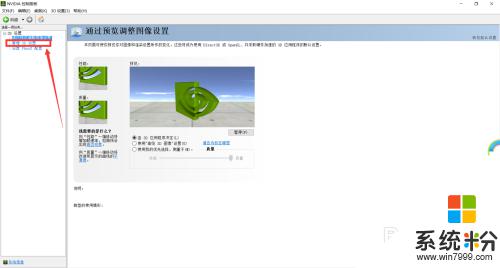
3..
我們來到筆記本電腦顯卡管理3D設置頁麵之後,我們在筆記本電腦顯卡管理3D設置頁麵找到“首選圖形處理器 ”按鈕。點擊打開首選圖形處理器的選擇項 。
.
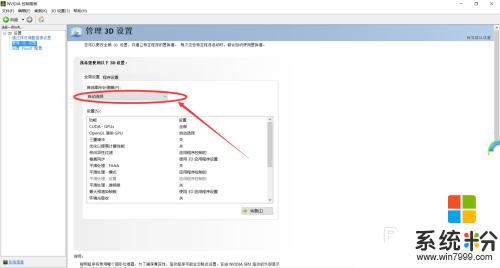
4..
然後,我們在首選圖形處理器的選擇項找到“高性能NVIDIA 處理器 ”按鈕,點擊選擇高性能NVIDIA 處理器這個選項 。
.
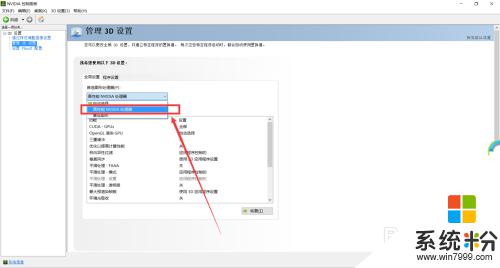
5..
我們選好筆記本顯卡的高性能顯卡模式之後,我們在管理3D設置頁麵下方找到“垂直同步 ”按鈕,點擊打開垂直同步選項 。
.
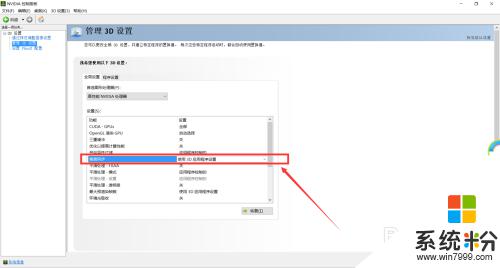
6..
接著,我們在垂直同步選項頁麵找到“關 ”按鈕,點擊把電腦的垂直同步關閉,這樣可以減少電腦顯卡的負擔,增加電腦顯卡的性能 。
.
垂直同步打開狀態可以防止我們玩遊戲的時候出現畫麵撕裂的現象,使遊戲畫麵更穩定。當然這樣會使得我們電腦顯卡增加負擔 ,影響遊戲性能,出現跳幀 。
.
電腦顯卡垂直同步的關閉與打開取決於我們電腦的配置,低配置的電腦建議大家關閉垂直同步,而高配置的電腦則建議大家打開垂直同步 。
.
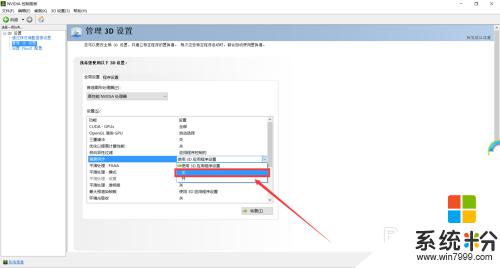
7..
最後,我們完成上麵的設置之後,記得點擊管理3D設置頁麵右下角的“應用 ”按鈕,保存應用以上設置 。
.
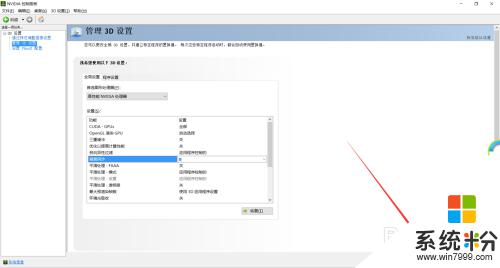
8..
說了這麼多,不知道,這篇經驗有沒有幫助到小夥伴們呢?( ˇ ˍ ˇ ) 想~( ˇ ˍ ˇ ) 想~
.
如果有的話小夥伴們記得留個 讚 或者 在投票處輕點幾下投幾張票 哦!跪謝了。(*^-^*)(*^-^*)
O(∩_∩)O謝謝O
.
最後祝大家生活愉快,身體健康,幸福美滿哦!!!
.
以上就是筆記本如何選擇使用獨立顯卡的全部內容,如果你遇到這個問題,可以嚐試根據以上方法解決,希望對大家有所幫助。